Cómo agregar un estado de publicación personalizado para publicaciones de blog en WordPress
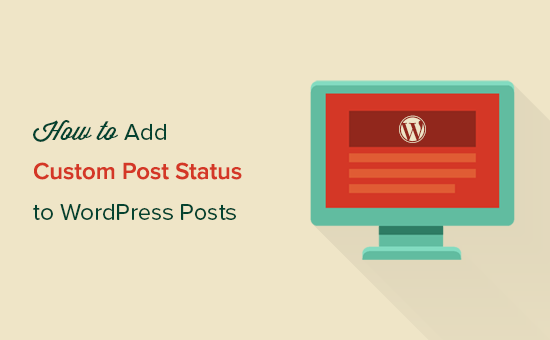
¿Desea agregar un estado de publicación personalizado para sus publicaciones de blog en WordPress? El estado de la publicación es una herramienta editorial que le permite organizar sus artículos en función de sus etapas respectivas durante el flujo de trabajo editorial. En este artículo, le mostraremos cómo agregar fácilmente el estado de las publicaciones personalizadas a las publicaciones de blog en WordPress.
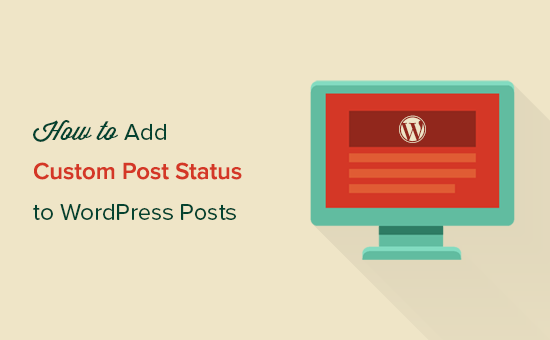
¿Qué es el estado de publicación en WordPress y por qué lo necesita??
El estado de la publicación es una herramienta editorial que le dice a WordPress la etapa de una publicación de blog durante la edición. Por ejemplo, las publicaciones que están incompletas se guardan con el estado de publicación etiquetado como "Borrador". Cuando publicas un artículo, el estado cambia a 'Publicado'.

El estado de la publicación ayuda a WordPress a elegir cómo manejar y mostrar las publicaciones de blog en su sitio web. Por ejemplo, excluirá automáticamente las publicaciones etiquetadas como borrador de su página de inicio y otras áreas visibles públicamente de su sitio web.
Por defecto, WordPress viene con el siguiente estado de publicación que puede usar:
- Borrador: un elemento guardado pero incompleto y aún no publicado.
- Borrador automático: WordPress tiene una función de guardado automático que guarda automáticamente un borrador como revisión.
- Revisión pendiente: los elementos que están completos y se enviaron para revisión pero que aún no se han publicado.
- Futuro - Publicaciones programadas para ser publicadas más tarde.
- Privado - Artículos marcados como privados
- Basura - Artículos que son basura
- Heredar: páginas secundarias que heredan automáticamente el estado de su página principal.
Además de estos estados de publicación predeterminados, también puede crear sus propios estados de publicación personalizados para mejorar su flujo de trabajo editorial. Por ejemplo, puede agregar una etiqueta "No adecuado" para publicaciones completas pero no adecuadas para publicación..
Dicho esto, echemos un vistazo a cómo crear fácilmente estados de publicación personalizados en WordPress.
Método 1. Crear un estado de publicación personalizado utilizando un complemento
Este método es más fácil y recomendado para la mayoría de los usuarios. Le permite crear estados de publicación personalizados, así como administrar de manera eficiente el flujo de trabajo editorial en su blog de WordPress de varios autores.
Lo primero que debe hacer es instalar y activar el complemento Editar flujo. Para obtener más detalles, consulte nuestra guía paso a paso sobre cómo instalar un complemento de WordPress.
Tras la activación, el complemento agregará un nuevo elemento de menú llamado 'Editar flujo' a su menú de administración de WordPress. Haciendo clic en él te llevará a la página de configuración del complemento..

Edit Flow viene con muchas características útiles, y puedes activarlas / desactivarlas desde esta pantalla. Continúe y haga clic en el botón 'Editar estados' debajo del cuadro 'Estados personalizados' para continuar.
Editar flujo crea automáticamente los siguientes estados de publicación personalizados:
- Pitch: se utiliza para lanzar nuevas ideas de artículos y este estado también se convierte en el estado de publicación predeterminado de cada nueva publicación.
- Asignado: puede seleccionar un autor y marcar un artículo como asignado para que el autor pueda trabajar en él..
- En progreso: Writer está trabajando en la publicación pero aún no está disponible como borrador legible.

Puede crear su propio estado personalizado proporcionando un nombre y una descripción en la columna de la izquierda. Una vez que haya terminado, haga clic en el botón 'Agregar nuevo estado' para guardar sus cambios.
Su estado personalizado ahora aparecerá en la columna de la derecha, para que pueda editarlo o eliminarlo en cualquier momento..

A continuación, tienes que ir a Publicaciones »Añadir Nuevo página para crear una nueva publicación. En la pantalla de edición posterior, haga clic en el enlace 'Editar' junto a la opción de estado debajo de la caja de meta 'Publicar'.

Esto mostrará un menú desplegable que muestra todos los estados de publicación que puede seleccionar, incluido el estado de publicación personalizado que acaba de crear..
También puede ver todos los artículos archivados en diferentes estados de correos visitando Publicaciones »Todas las Publicaciones página.

Método 2. Crear un estado de publicación personalizado usando código
WordPress tiene un error conocido en la API que se usa para registrar estados de publicación personalizados. Le permite crear un estado de publicación personalizado, pero no puede usarlo en el panel de administración. Esto significa que el método de codificación puede hacer el trabajo, pero no es tan limpio, y tendrá que cambiarlo una vez que se haya arreglado oficialmente..
Sin embargo, si aún desea hacerlo manualmente, puede continuar leyendo.
Este método requiere que agregues código a tu sitio de WordPress. Si no lo has hecho antes, echa un vistazo a nuestra guía sobre cómo copiar y pegar código en WordPress.
Primero, debe agregar el siguiente código al archivo functions.php de su tema o a un complemento específico del sitio.
// Registro de la función de estado de publicación personalizada wpb_custom_post_status () register_post_status ('rechazado', array ('label' => _x ('Rejected', 'post'), 'public' => false, 'exclude_from_search' => false, ' show_in_admin_all_list '=> true,' show_in_admin_status_list '=> true,' label_count '=> _n_noop (' Rechazado (% s) ',' Rechazado (% s) '),)); add_action ('init', 'wpb_custom_post_status'); // Usando jQuery para agregarlo a la lista desplegable de estado add_action ('admin_footer-post.php', 'wpb_append_post_status_list'); función wpb_append_post_status_list () global $ post; $ complete = "; $ label ="; if ($ post-> post_type == 'post') if ($ post-> post_status == 'rechazado') $ complete = 'selected = "selected"'; $ label = 'Rechazado'; echo 'jQuery (document) .ready (function ($) $ ("select # post_status"). append ("Rejected"); $ (". misc-pub-section label"). append ("'. $ etiqueta. '");); '; No olvide reemplazar todas las instancias de la palabra rechazada con su propio estado de publicación personalizado.
Este código registra un estado de publicación personalizado y después de eso, utiliza jQuery para agregarlo al panel de administración. Ahora puedes editar una publicación de WordPress, y podrás verla en el menú desplegable de estado.

Esperamos que este artículo te haya ayudado a agregar un estado de publicación personalizado a las publicaciones de blog en WordPress. También puede querer ver nuestra lista de más de 55 consejos, trucos y trucos de WordPress más buscados..
Si le ha gustado este artículo, suscríbase a nuestros tutoriales en video del Canal de YouTube para WordPress. También puedes encontrarnos en Twitter y Facebook..


